百度网盘下载慢怎么解决?打开这个开关,速度提升数倍
我们在使用文件进行下载的时候,大部分朋友都会选择使用百度网盘来下载保存文件,但是细心的朋友会发现在使用百度网盘进行下载文件的时候,下载速度非常慢,如果要提速或者更快下载文件的话呢就必须升级为高级才能体验!


这让不少朋友非常困扰,那么今天我就教大家只需简单设置一下就可以让百度网盘下载速度提升数倍,具体怎么设置呢?一起往下看!
首先我们打开百度网盘


打开之后点击右上角的【齿轮】选择【设置】
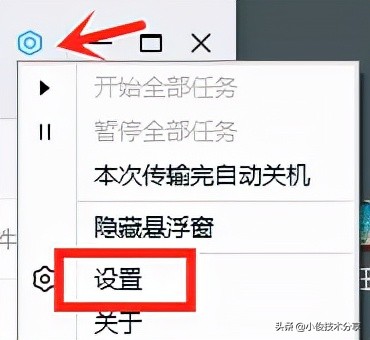

接着就会打开【设置】页面
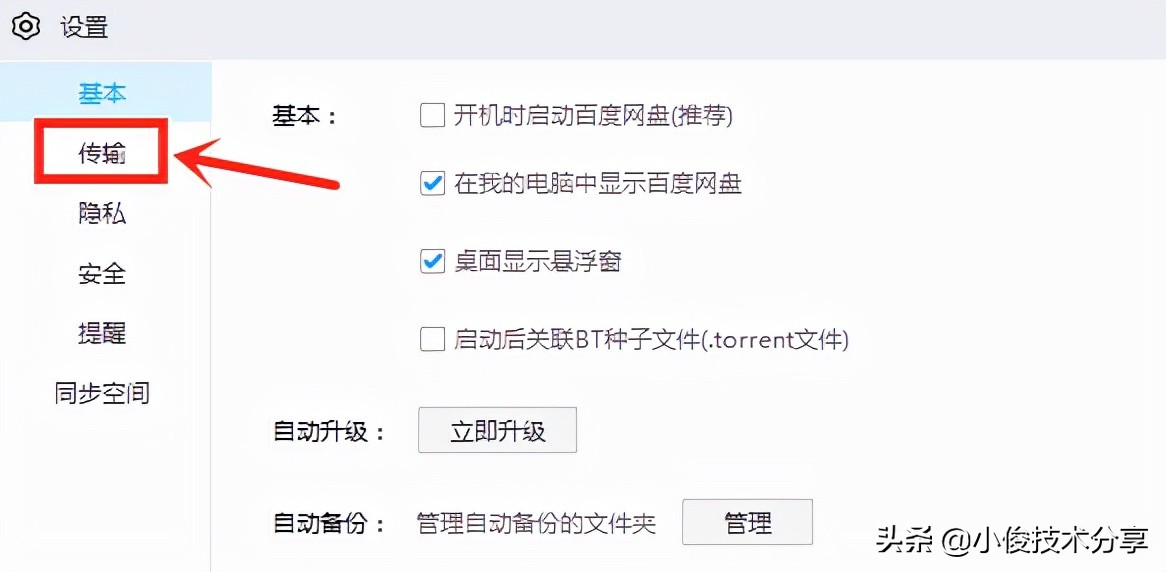

在设置中我们点击【传输】,然后往下找到【下载提速】的开关,默认是【关闭】的,我们点击【去开启】
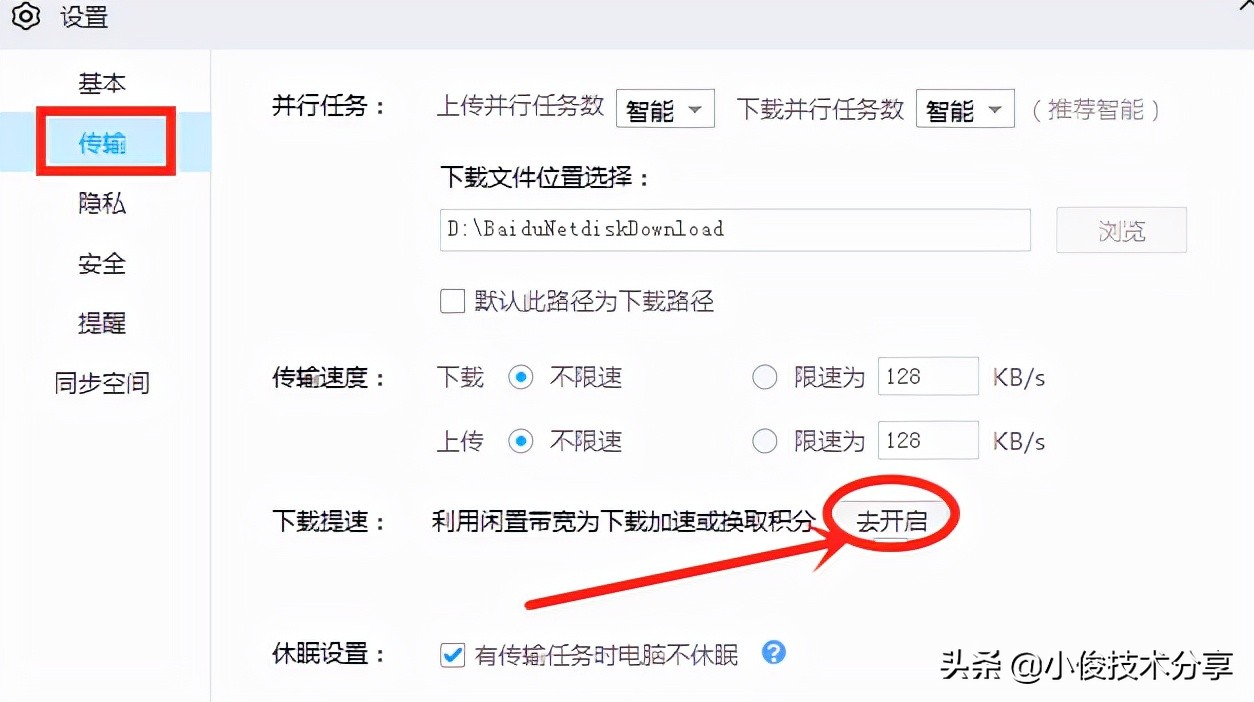

此时就会跳出【下载提速】开启页面,我们直接选择【下载提速】
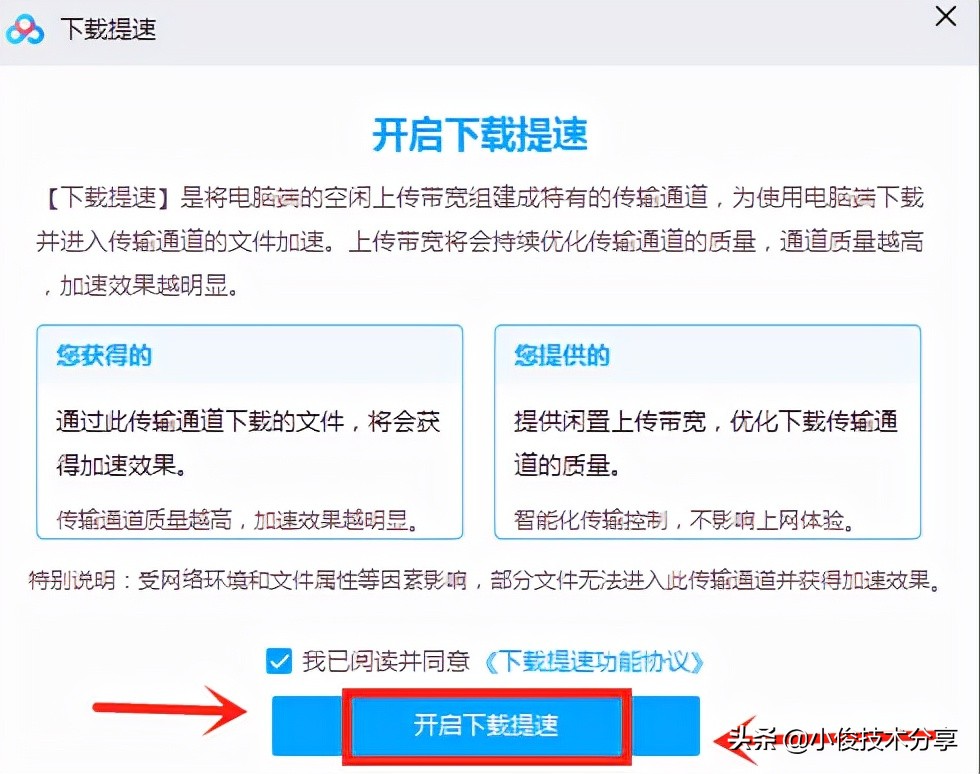

然后返回去就可以看到已经开启【下载提速】开关了,并且把【下载提速】下方的【提速模式】打开!
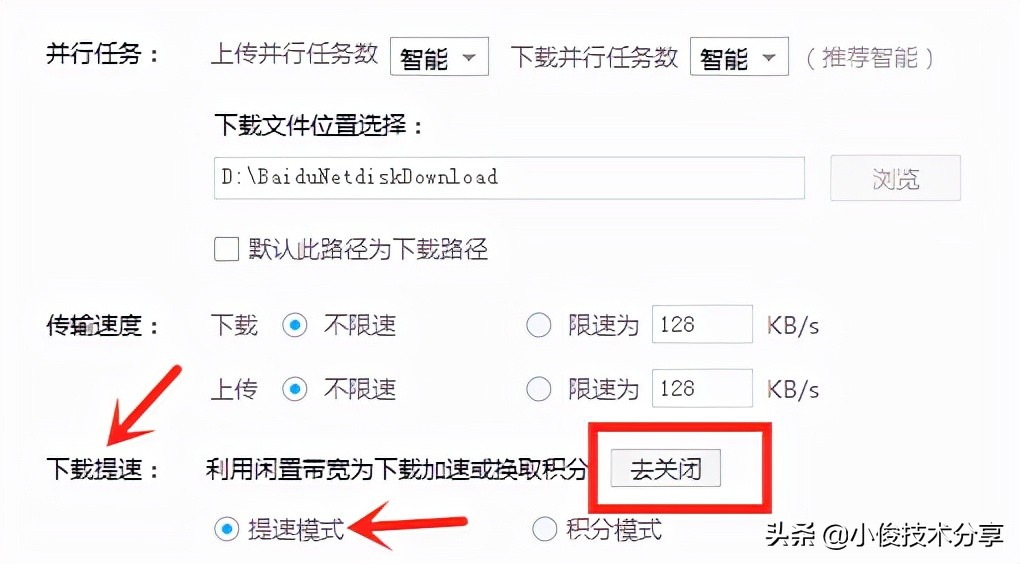

打开这个功能之后我们再次使用网盘下载文件你就会发现下载速度已经有所提升了,而且也不需要去提升用户权限,就可以实现,是不是很方便呢!希望对大家有所帮助!








